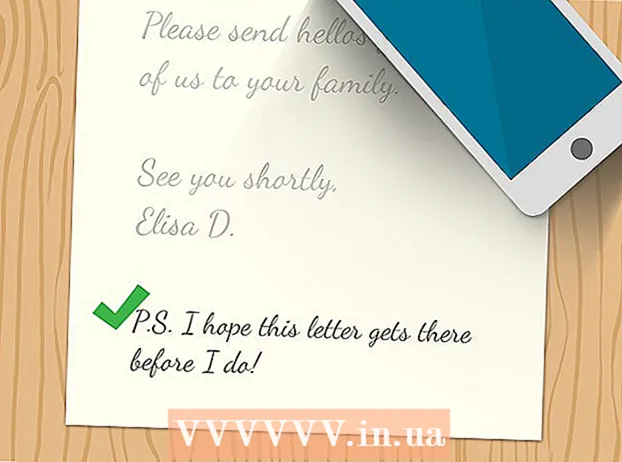Муаллиф:
Bobbie Johnson
Санаи Таъсис:
2 Апрел 2021
Навсозӣ:
1 Июл 2024

Мундариҷа
- Қадамҳо
- Усули 1 аз 4: Windows 8
- Усули 2 аз 4: Windows 7
- Усули 3 аз 4: Windows Vista
- Усули 4 аз 4: Mac OS X
Пайваст кардани ду монитор ба компютери шумо ба шумо имкон медиҳад, ки дар як вақт якчанд барнома ё барномаҳои гуногунро иҷро кунед. Тағир додани афзалиятҳо ва имконоти система барои тағир додани тарзи намоиши маълумот дар монитор дуюм.
Қадамҳо
Усули 1 аз 4: Windows 8
 1 Дар компютери худ як бандари ройгони видеоии DVI, VGA ё HDMI пайдо кунед.
1 Дар компютери худ як бандари ройгони видеоии DVI, VGA ё HDMI пайдо кунед. 2 Сими мувофиқро аз мониторҳои дуюм ба бандари дастрас дар компютери худ пайваст кунед. Агар ин порт аллакай дар истифода бошад, ба шумо лозим аст, ки адаптер ё сими махсуси тақсимкунанда харед. Масалан, агар шумо ду мониторҳои DVI ва танҳо як бандари DVI дошта бошед, барои истифодаи бандари дастраси VGA аз DVI ба VGA адаптер харед.
2 Сими мувофиқро аз мониторҳои дуюм ба бандари дастрас дар компютери худ пайваст кунед. Агар ин порт аллакай дар истифода бошад, ба шумо лозим аст, ки адаптер ё сими махсуси тақсимкунанда харед. Масалан, агар шумо ду мониторҳои DVI ва танҳо як бандари DVI дошта бошед, барои истифодаи бандари дастраси VGA аз DVI ба VGA адаптер харед.  3 Мунтазир бошед, ки Windows 8 мониторро ба таври худкор ошкор ва пайваст кунад.
3 Мунтазир бошед, ки Windows 8 мониторро ба таври худкор ошкор ва пайваст кунад. 4 Аз рост ба чап лағжед ва сипас қисмати "Дастгоҳҳо" -ро клик кунед.
4 Аз рост ба чап лағжед ва сипас қисмати "Дастгоҳҳо" -ро клик кунед.- Агар шумо мушро истифода баред, курсорро дар кунҷи рости поёни экран ҷойгир кунед, пас онро боло бурда, Дастгоҳҳоро клик кунед.
 5 Қисмати мубодила ба экранро ламс кунед ё интихоб кунед.
5 Қисмати мубодила ба экранро ламс кунед ё интихоб кунед. 6 Усули интиқолро дар асоси афзалияти худ интихоб кунед. Масалан, агар шумо хоҳед, ки тасвир аз як монитор дар дуюм такрор карда шавад, Такрорро интихоб кунед. Агар шумо хоҳед, ки якчанд барномаҳоро кушоед ва онҳоро ба ҳарду мониторҳо ҷойгир кунед, Васеъ кардан -ро интихоб кунед.
6 Усули интиқолро дар асоси афзалияти худ интихоб кунед. Масалан, агар шумо хоҳед, ки тасвир аз як монитор дар дуюм такрор карда шавад, Такрорро интихоб кунед. Агар шумо хоҳед, ки якчанд барномаҳоро кушоед ва онҳоро ба ҳарду мониторҳо ҷойгир кунед, Васеъ кардан -ро интихоб кунед.  7 Танзимоти худро захира кунед ва пас равзанаи интиқол ба экранро пӯшед. Ҳарду монитор барои истифода омодаанд.
7 Танзимоти худро захира кунед ва пас равзанаи интиқол ба экранро пӯшед. Ҳарду монитор барои истифода омодаанд.
Усули 2 аз 4: Windows 7
 1 Дар компютери худ як бандари ройгони видеоии DVI, VGA ё HDMI пайдо кунед.
1 Дар компютери худ як бандари ройгони видеоии DVI, VGA ё HDMI пайдо кунед. 2 Сими мувофиқро аз мониторҳои дуюм ба бандари дастрас дар компютери худ пайваст кунед. Агар ин порт аллакай дар истифода бошад, ба шумо лозим аст, ки адаптер ё сими махсуси тақсимкунанда харед. Масалан, агар шумо ду мониторҳои DVI ва танҳо як бандари DVI дошта бошед, барои истифодаи порти дастраси HDMI аз адаптери DVI ба HDMI харед.
2 Сими мувофиқро аз мониторҳои дуюм ба бандари дастрас дар компютери худ пайваст кунед. Агар ин порт аллакай дар истифода бошад, ба шумо лозим аст, ки адаптер ё сими махсуси тақсимкунанда харед. Масалан, агар шумо ду мониторҳои DVI ва танҳо як бандари DVI дошта бошед, барои истифодаи порти дастраси HDMI аз адаптери DVI ба HDMI харед.  3 Дар мизи кории Windows 7 бо тугмаи рост клик кунед.
3 Дар мизи кории Windows 7 бо тугмаи рост клик кунед. 4 "Ҳалли экран" -ро клик кунед. Қуттии муколамаи Танзимоти намоиш пайдо мешавад.
4 "Ҳалли экран" -ро клик кунед. Қуттии муколамаи Танзимоти намоиш пайдо мешавад.  5 Тасвири мониторҳои дуюмро клик кунед.
5 Тасвири мониторҳои дуюмро клик кунед. 6 Танзимоти намоишро бо хоҳиши худ тағир диҳед ва усули намоишдиҳии худро аз менюи афтанда намоиш диҳед. Масалан, агар шумо хоҳед, ки тасвир аз як монитор дар дуюм такрор карда шавад, Такрори ин экранҳоро интихоб кунед. Агар шумо хоҳед, ки ҳарду экранро истифода баред, Васеъ кардани ин экранҳоро интихоб кунед.
6 Танзимоти намоишро бо хоҳиши худ тағир диҳед ва усули намоишдиҳии худро аз менюи афтанда намоиш диҳед. Масалан, агар шумо хоҳед, ки тасвир аз як монитор дар дуюм такрор карда шавад, Такрори ин экранҳоро интихоб кунед. Агар шумо хоҳед, ки ҳарду экранро истифода баред, Васеъ кардани ин экранҳоро интихоб кунед.  7 Apply -ро пахш кунед ва пас OK -ро интихоб кунед. Ҳарду монитор барои истифода омодаанд.
7 Apply -ро пахш кунед ва пас OK -ро интихоб кунед. Ҳарду монитор барои истифода омодаанд.
Усули 3 аз 4: Windows Vista
 1 Дар компютери Windows Vista-и худ бандари ройгони DVI, VGA ё HDMI-ро пайдо кунед.
1 Дар компютери Windows Vista-и худ бандари ройгони DVI, VGA ё HDMI-ро пайдо кунед. 2 Сими мувофиқро аз мониторҳои дуюм ба бандари дастрас дар компютери худ пайваст кунед. Агар ин порт аллакай дар истифода бошад, ба шумо лозим аст, ки адаптер ё сими махсуси тақсимкунанда харед. Масалан, агар шумо ду мониторҳои DVI ва танҳо як бандари DVI дошта бошед, барои истифодаи бандари дастраси VGA аз DVI ба VGA адаптер харед.
2 Сими мувофиқро аз мониторҳои дуюм ба бандари дастрас дар компютери худ пайваст кунед. Агар ин порт аллакай дар истифода бошад, ба шумо лозим аст, ки адаптер ё сими махсуси тақсимкунанда харед. Масалан, агар шумо ду мониторҳои DVI ва танҳо як бандари DVI дошта бошед, барои истифодаи бандари дастраси VGA аз DVI ба VGA адаптер харед.  3 Мунтазир бошед, ки компютер ба таври худкор мониторро муайян кунад ва пайваст кунад. Қуттии муколамаи Намоиши нав муайян карда мешавад.
3 Мунтазир бошед, ки компютер ба таври худкор мониторро муайян кунад ва пайваст кунад. Қуттии муколамаи Намоиши нав муайян карда мешавад.  4 Танзимоти намоишро барои мониторҳои дуюм танзим кунед. Масалан, агар шумо хоҳед, ки майдони кориро васеъ кунед, Мизи кории маро ба ин монитор васеъ кунед. Агар шумо хоҳед, ки тасвир аз як монитор дар дуюм такрор шавад, Дубликат -ро интихоб кунед.
4 Танзимоти намоишро барои мониторҳои дуюм танзим кунед. Масалан, агар шумо хоҳед, ки майдони кориро васеъ кунед, Мизи кории маро ба ин монитор васеъ кунед. Агар шумо хоҳед, ки тасвир аз як монитор дар дуюм такрор шавад, Дубликат -ро интихоб кунед.  5 OK ро пахш кунед. Монитори дуюм ҳоло барои истифода омода аст.
5 OK ро пахш кунед. Монитори дуюм ҳоло барои истифода омода аст.
Усули 4 аз 4: Mac OS X
 1 Дар компютери худ як бандари ройгони видеоии DVI, VGA ё HDMI пайдо кунед.
1 Дар компютери худ як бандари ройгони видеоии DVI, VGA ё HDMI пайдо кунед. 2 Сими мувофиқро аз мониторҳои дуюм ба бандари дастрас дар компютери худ пайваст кунед. Агар ин порт аллакай дар истифода бошад, ба шумо лозим аст, ки адаптер ё сими махсуси тақсимкунанда харед. Масалан, агар шумо ду мониторҳои DVI ва танҳо як бандари DVI дошта бошед, барои истифодаи порти дастраси HDMI аз адаптери DVI ба HDMI харед.
2 Сими мувофиқро аз мониторҳои дуюм ба бандари дастрас дар компютери худ пайваст кунед. Агар ин порт аллакай дар истифода бошад, ба шумо лозим аст, ки адаптер ё сими махсуси тақсимкунанда харед. Масалан, агар шумо ду мониторҳои DVI ва танҳо як бандари DVI дошта бошед, барои истифодаи порти дастраси HDMI аз адаптери DVI ба HDMI харед.  3 Мунтазир бошед, ки компютер ба таври худкор мониторҳои дуюмро ошкор кунад.
3 Мунтазир бошед, ки компютер ба таври худкор мониторҳои дуюмро ошкор кунад. 4 Менюи Apple -ро клик кунед ва Preferences System -ро интихоб кунед. Дар экран равзанаи "Preferences System" кушода мешавад.
4 Менюи Apple -ро клик кунед ва Preferences System -ро интихоб кунед. Дар экран равзанаи "Preferences System" кушода мешавад.  5 "Мониторҳо" -ро клик кунед ва пас ба ҷадвали "Layout" гузаред.
5 "Мониторҳо" -ро клик кунед ва пас ба ҷадвали "Layout" гузаред. 6 Дастурҳои дар экран бударо иҷро намоед, то мониторҳои дуюмро ҳамчун иловаи якум истифода баред.
6 Дастурҳои дар экран бударо иҷро намоед, то мониторҳои дуюмро ҳамчун иловаи якум истифода баред.- Агар шумо хоҳед, ки монитори дуввум якумашро такрор кунад, қуттии навбатии опсияи "Фаъолсозии инъикоси видеоии мониторҳоро" қайд кунед.